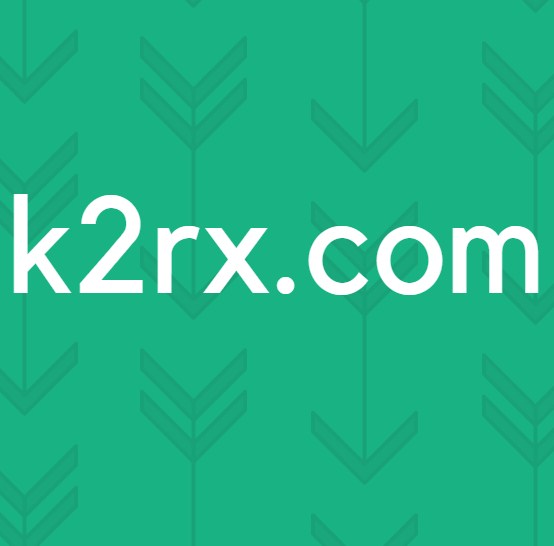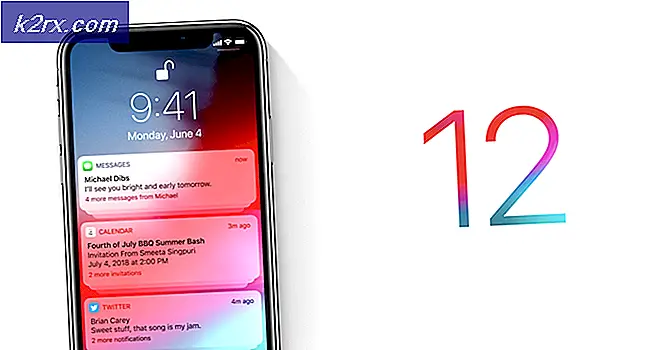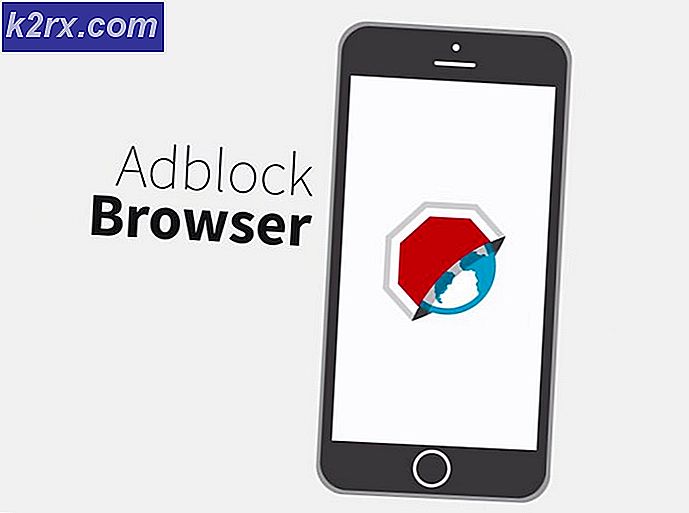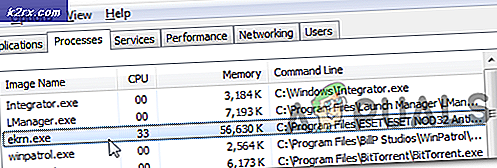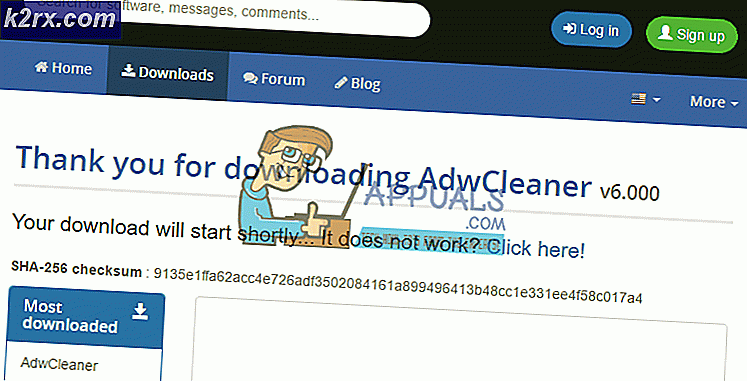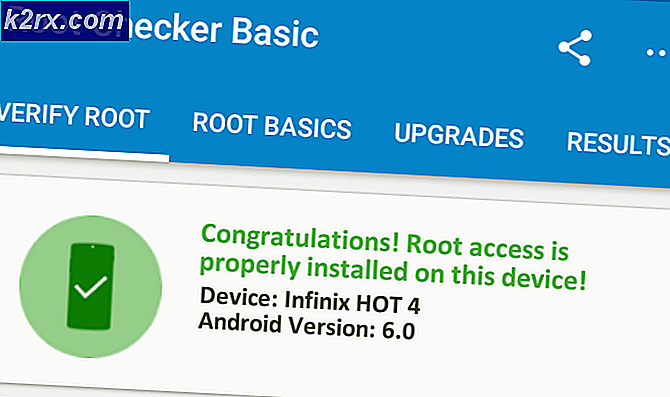BESTER GUIDE: Laden Sie Winamp-Skins herunter und verwenden Sie sie
Wenn Sie mit dem Windows-Betriebssystem unterwegs waren, gibt es einige Programme und Anwendungen, an die Sie sich sicher erinnern würden. Unter diesen Programmen ist Winamp - der All-in-One Media Player für Windows. Winamp ist nicht nur einer der ältesten, sondern auch einer der besten Media Player für das Windows-Betriebssystem. Mit einer eleganten und eleganten Benutzeroberfläche, einem grafischen Equalizer und der Fähigkeit, fast alle Arten von Medien - ob Audio oder Video - zu spielen, hat Winamp viel zu bieten. Winamp bietet sauberen, angenehmen Sound, eine ziemlich kleine Lernkurve für neue Benutzer und eine vielseitige und funktionsreiche Benutzererfahrung insgesamt.
Es gibt jedoch Möglichkeiten, wie Sie Winamp noch aufregender machen können, und eine der besten Möglichkeiten ist das Herunterladen und Anwenden einer Skin, die Sie an Ihrem Lieblings-Media-Player lieben, um es noch mehr zu Ihrem Stil zu machen. Das Aussehen von Winamp zu ändern, indem man eine Skin darauf anwendet, ist ein ziemlich einfacher Prozess, da es lediglich darum geht, ein Skin herunterzuladen, das man mag, es zu installieren und es dann zu benutzen.
Um einen Winamp-Skin herunterzuladen und zu installieren, müssen Sie:
Gehen Sie zu einer Website, auf der sich Winamp-Skins befinden, die Sie herunterladen können. Wenn Sie nicht wissen, wohin Sie gehen sollen, klicken Sie einfach hier und Sie werden zu einer Galerie geführt, die über 500 stilvolle, lustige und komplett stabile Skins für Winamp enthält.
Wählen Sie eine Haut, die Sie mögen, und laden Sie sie herunter.
PRO TIPP: Wenn das Problem bei Ihrem Computer oder Laptop / Notebook auftritt, sollten Sie versuchen, die Reimage Plus Software zu verwenden, die die Repositories durchsuchen und beschädigte und fehlende Dateien ersetzen kann. Dies funktioniert in den meisten Fällen, in denen das Problem aufgrund einer Systembeschädigung auftritt. Sie können Reimage Plus herunterladen, indem Sie hier klickenDie ausgewählte Skin wird als ZIP-Datei heruntergeladen. Sobald der Skin heruntergeladen wurde, entpacken Sie die ZIP-Datei mit einem Komprimierungsprogramm wie WinRAR in einen temporären Ordner.
Wenn Sie eine klassische Winamp-Skin heruntergeladen haben, enthält die ZIP-Datei eine .wsz- Datei. Wenn Sie dagegen eine moderne Winamp-Skin heruntergeladen haben, enthält die ZIP-Datei eine .wal- Datei oder einen Ordner mit einer Vielzahl von Dateien . Wenn die ZIP-Datei eine .wsz- oder .wal- Datei enthält, doppelklicken Sie einfach auf die Datei, um sie zu starten, klicken Sie auf Ja und die Datei wird automatisch in das entsprechende Verzeichnis kopiert ( C: \ Programme \ Winamp \ Skins \ ) . Wenn die ZIP-Datei jedoch einen Ordner mit einem Heap von Dateien enthielt, müssen Sie den Ordner voller Dateien manuell in das folgende Verzeichnis verschieben:
C: \ Programme \ Winamp \ Skins \
Sobald Sie die oben genannten Schritte abgeschlossen haben, haben Sie erfolgreich einen Winamp-Skin Ihrer Wahl heruntergeladen und installiert. Jetzt kommt der nächste Teil - Anwendung der Skin, die Sie heruntergeladen und auf Winamp installiert haben. Um dies zu tun, müssen Sie:
Starten Sie Winamp .
Wenn in der Symbolleiste am oberen Rand des Media Players die Schaltfläche Optionen angezeigt wird, klicken Sie darauf, klicken Sie im Kontextmenü auf Skins, navigieren Sie zu der Skin, die Sie anwenden möchten, wählen Sie sie aus und klicken Sie auf Öffnen (oder etwas Ähnliches) Bestätigen Sie die Aktion.
Wenn in der Symbolleiste oben im Media Player keine Schaltfläche Optionen angezeigt wird, klicken Sie mit der rechten Maustaste auf eine leere Stelle im Fenster des Medienplayers, klicken Sie im daraufhin angezeigten Menü auf Skins, navigieren Sie zu der gewünschten Skin, und wählen Sie Klicken Sie auf Öffnen (oder etwas in dieser Zeile), um Ihre Auswahl zu bestätigen.
Sobald Sie Schritt 2 oder Schritt 3 erfolgreich ausgeführt haben (was auch immer in Ihrem Fall zutrifft), wird der von Ihnen gewählte Skin auf Winamp angewendet und das Aussehen des Media Players wird sich nach Ihren Wünschen ändern.
PRO TIPP: Wenn das Problem bei Ihrem Computer oder Laptop / Notebook auftritt, sollten Sie versuchen, die Reimage Plus Software zu verwenden, die die Repositories durchsuchen und beschädigte und fehlende Dateien ersetzen kann. Dies funktioniert in den meisten Fällen, in denen das Problem aufgrund einer Systembeschädigung auftritt. Sie können Reimage Plus herunterladen, indem Sie hier klicken